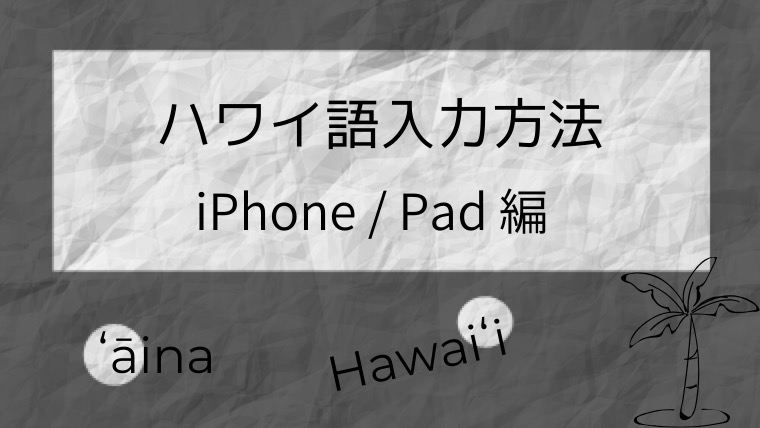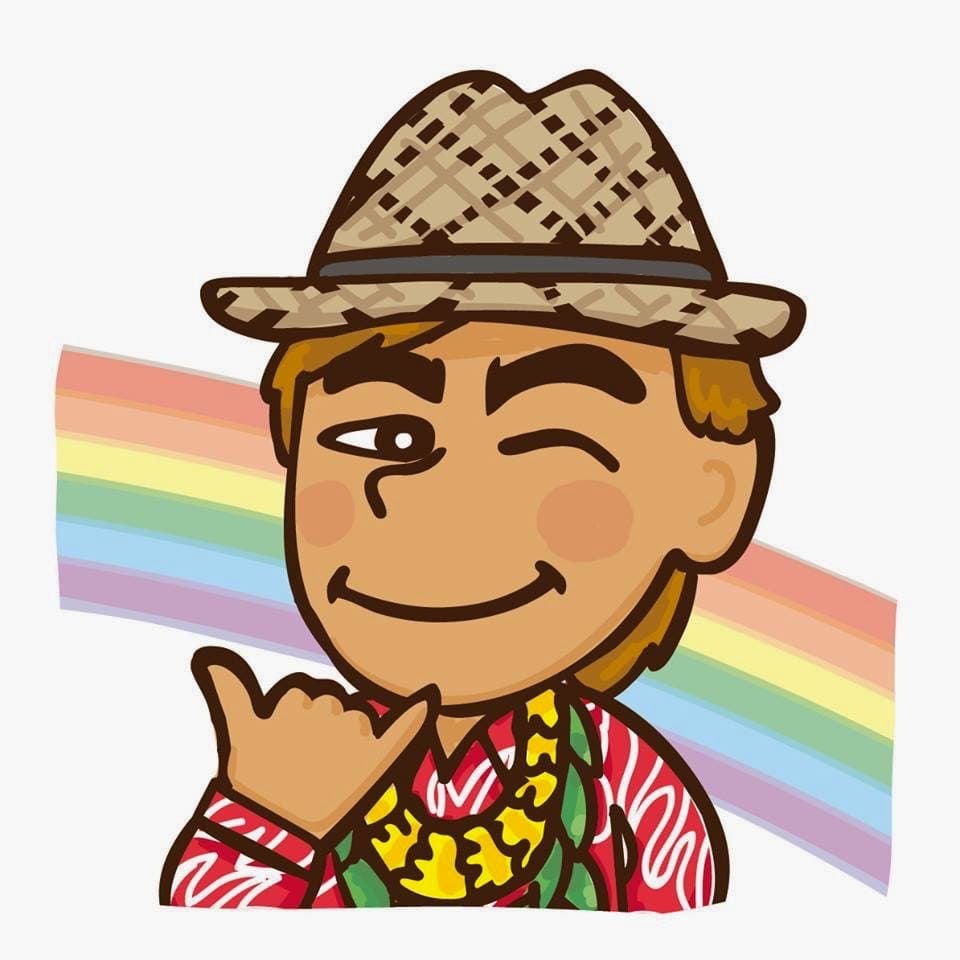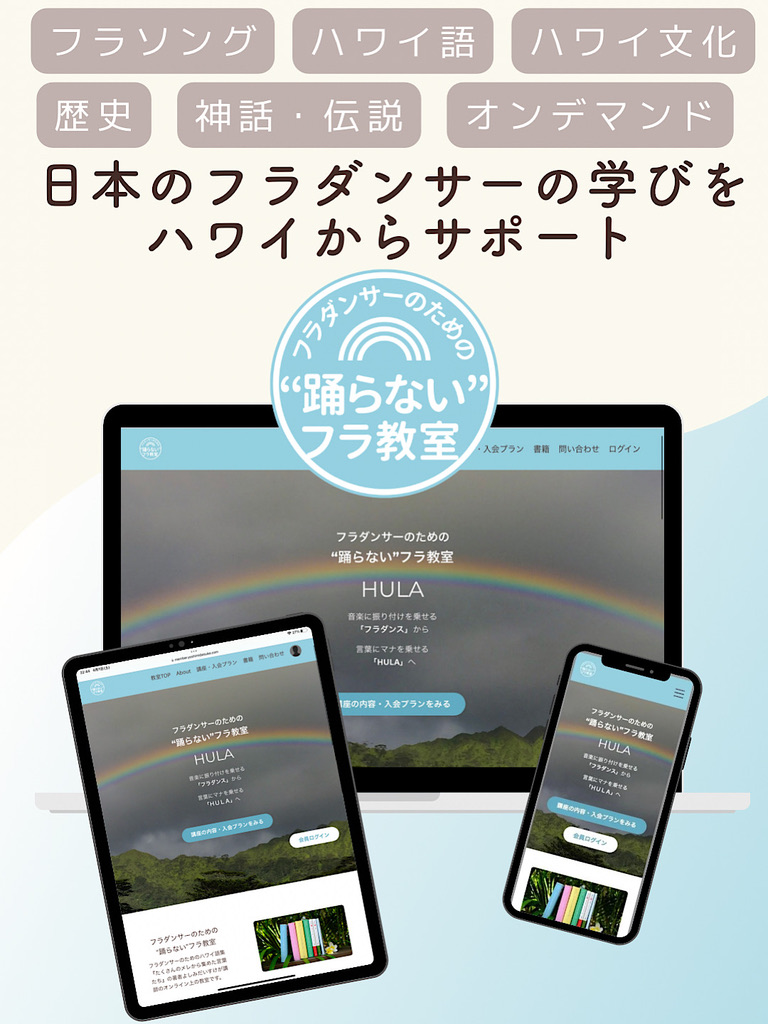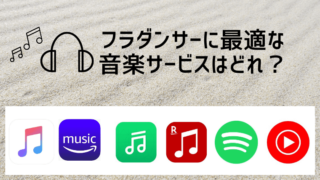フラダンサーのあなたに質問です。
あなたのスマホに「ハワイ語キーボード」入っていますか?
日本でありがちな ハワイ語の表記ミスをなくすために、正しいハワイ語表記の入力方法を解説します。
- ハワイ語表記したいとき、正しく入力できるようになる
- iPhoneとiPadでのオキナとカハコーの入力方法がわかる
(※MacとWindows編は別に記事を書く予定です)
ハワイ語を正しく入力できることの重要性
ハワイ語を正しく入力できることがなぜだいじなのか?
ハワイ語には「オキナ」と「カハコー」という、ちょっと扱いにくい記号のような文字があります。
これが正確に表記されていないと、ハワイ側の視点で見るととても気持ち悪いのです。
その気持ち悪さは、海外で日本語が奇妙な表記になっているときと同じような感覚です。
ハワイの文化「Hula」と関わるフラダンサーは、ハワイ人の言語にリスペクトを示す人でありたいですよね。
※ついでだから書きますが、「フラ」を「Fula」や「Hura」なんて表記してるのを見ると、悲しい気持ちになります。「Hula」です。
フラ教室の屋号、ダンサーのハワイアン・ネーム、イベント名、曲名を印刷物やネット上の投稿に表記するときには特に気をつけましょう。
ちなみにオキナ( ʻ )は英語の「I’m」などに使われるアポストロフィとは違う記号だよ!
でも、正しいハワイ語のつづりはどうやって確認したらいいの?
「オキナ( ʻ )」や「カハコー(ā ē ī ō ū)」が入った語
(ānuenue, ʻāina, ʻohana, Mānoaなど)は
どうやって入力するの?
この記事を読んだら分かるよ
Step 1 ハワイ語のつづりを確認
ハワイ語のつづりを確認するために辞書を利用しましょう。
ネットで手軽に調べることができます。
オンラインハワイ語辞書のサイトはこちら。
検索語入力ボックスに確認したいハワイ語のつづりを入力して検索します。
その言葉の語釈・用例が表示されます。(英語です)
たとえばフラソングに出てくる「オナオナ」のつづりを確認したいときは・・・
- 「onaona」と入力して検索。
- 結果は「onaona」「ʻonaʻona」が出てきます。
- どちらが正しいのか、語釈を見て確認します。(英語です)
※「onaona」が正しいはず。
オンライン辞書は手軽に調べられる反面、英語が苦手な人にはどれが正しいのか確定するのがむずかしく困ってしまうこともあるでしょう。
そんなときには↓こちらを使ってください。
Step 2 キーボード設定
ハワイ語入力用のキーボードを設定しましょう。
ハワイ語キーボードを設定することで、「オキナ」「カハコー」を正しく入力することができます。
設定方法はiPhone / iPad 共通です。
設定画面から以下の順で設定していきます。
設定
>一般
>キーボード
>キーボード
>新しいキーボード
>ハワイ語
順番に見ていきましょう。
※設定画面はiPhoneのものですが、手順はiPadも同じ

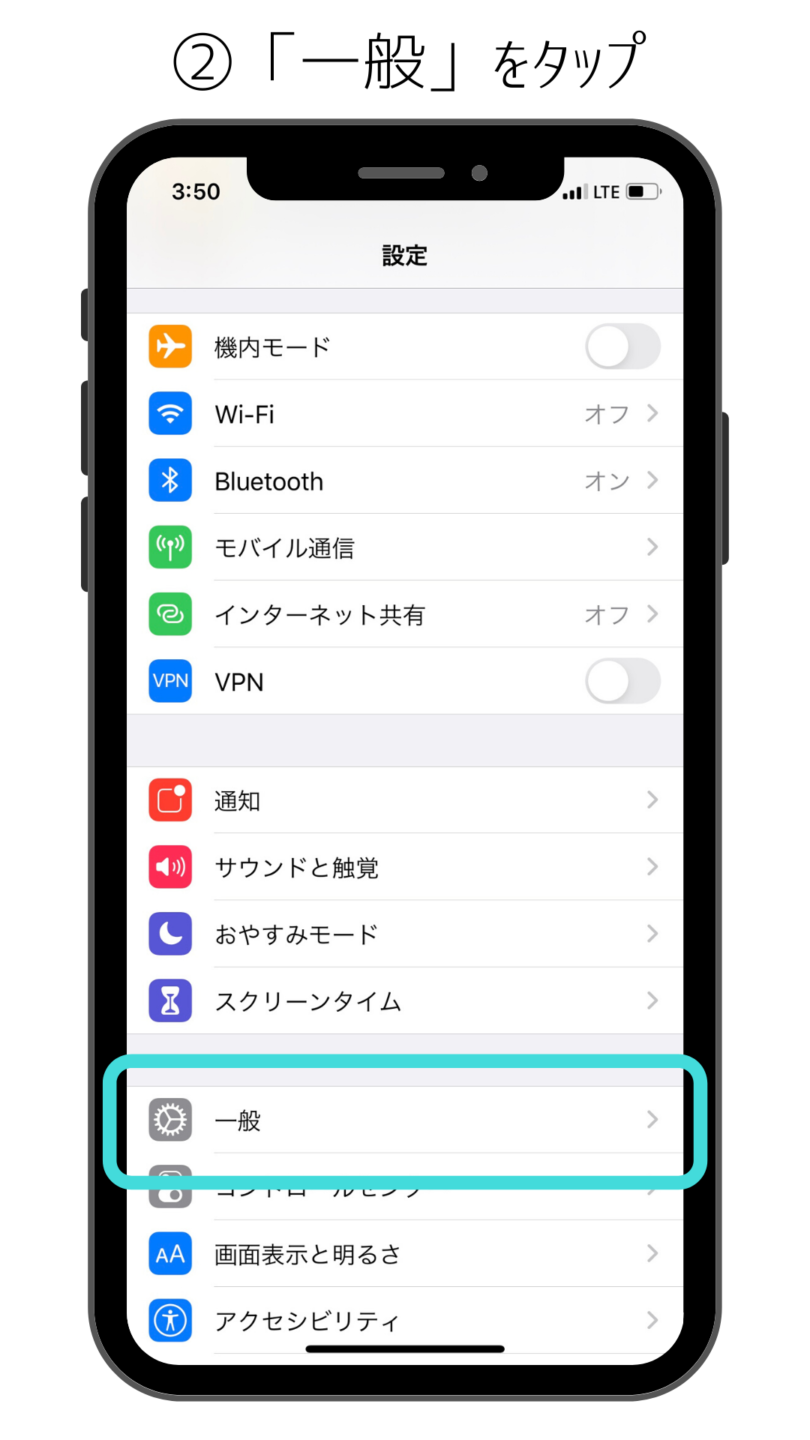
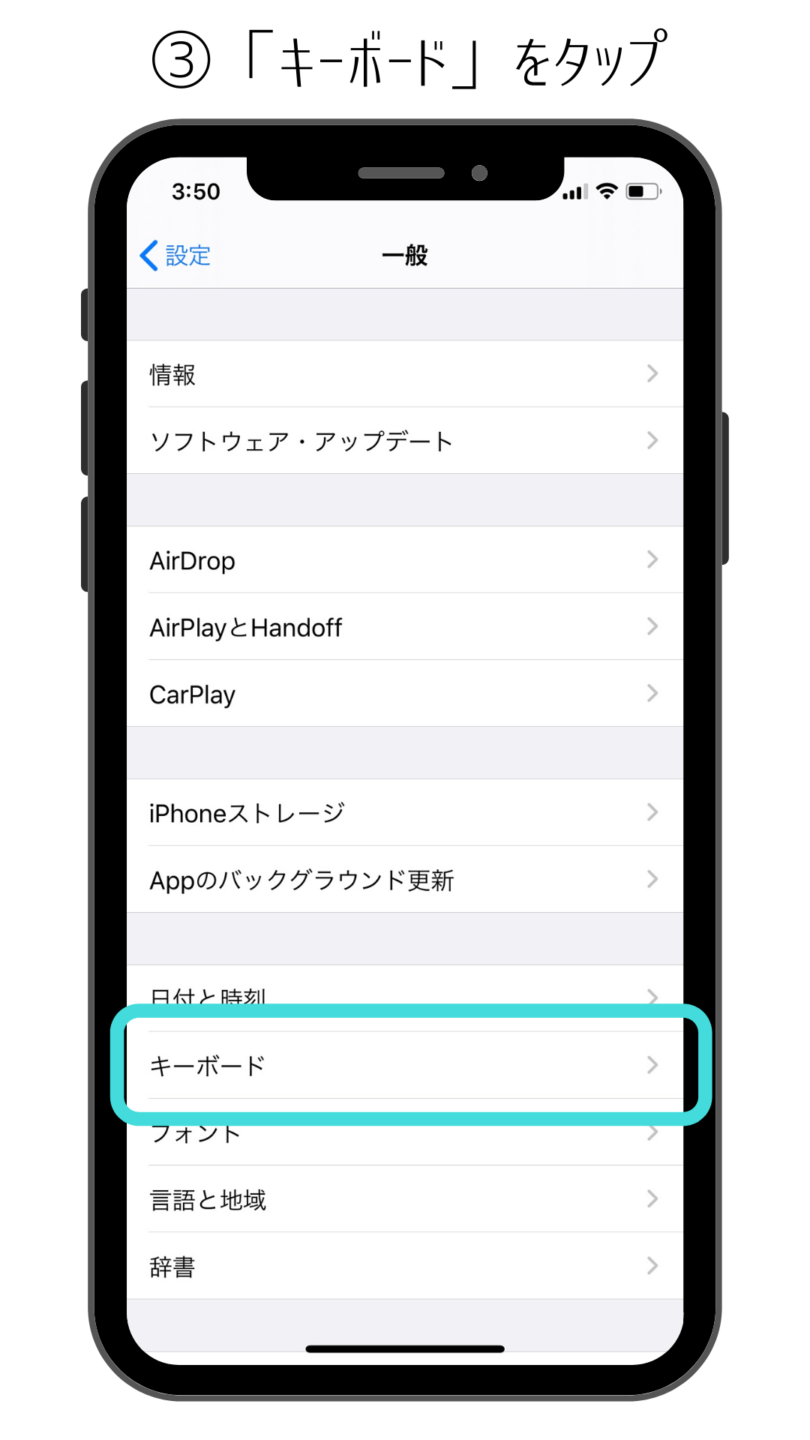
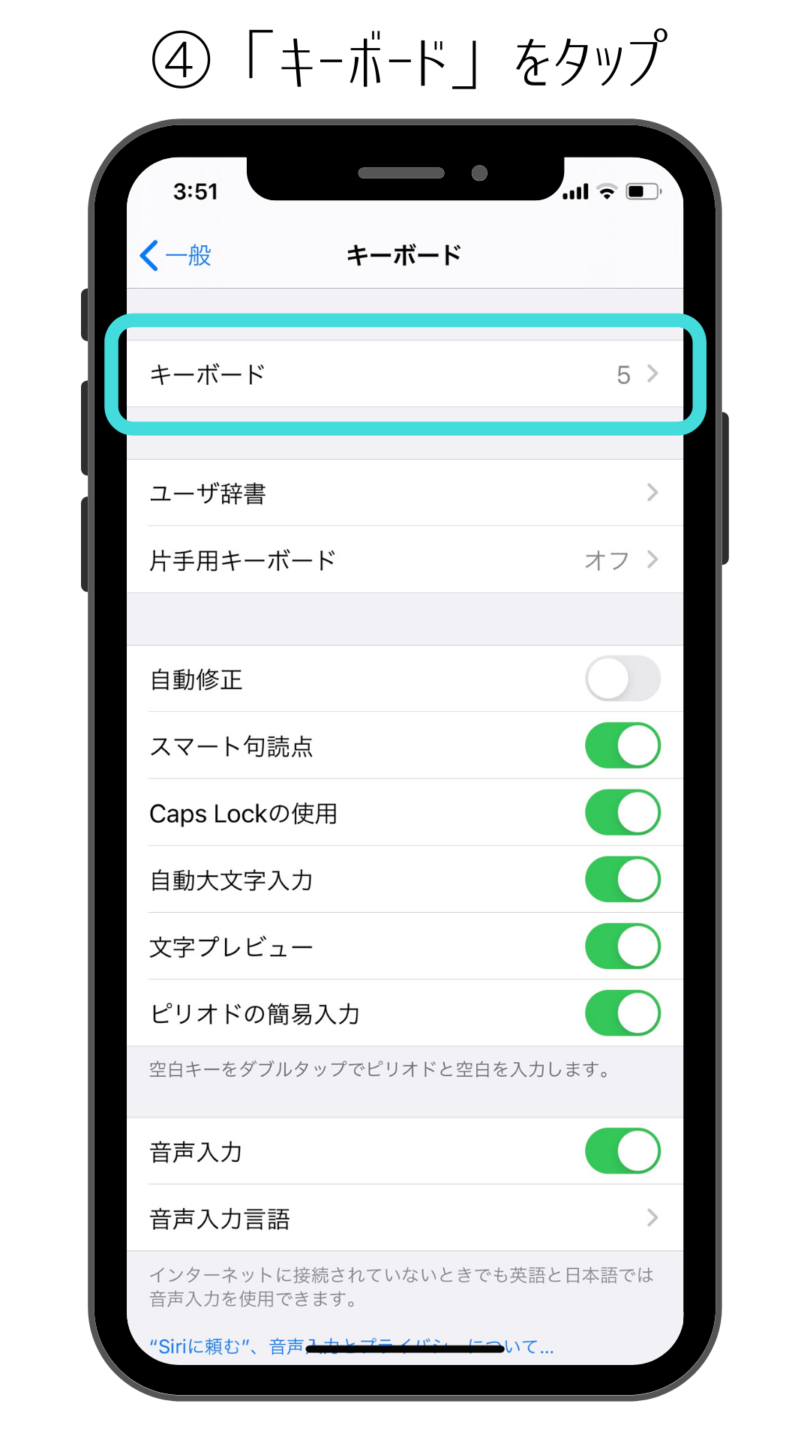
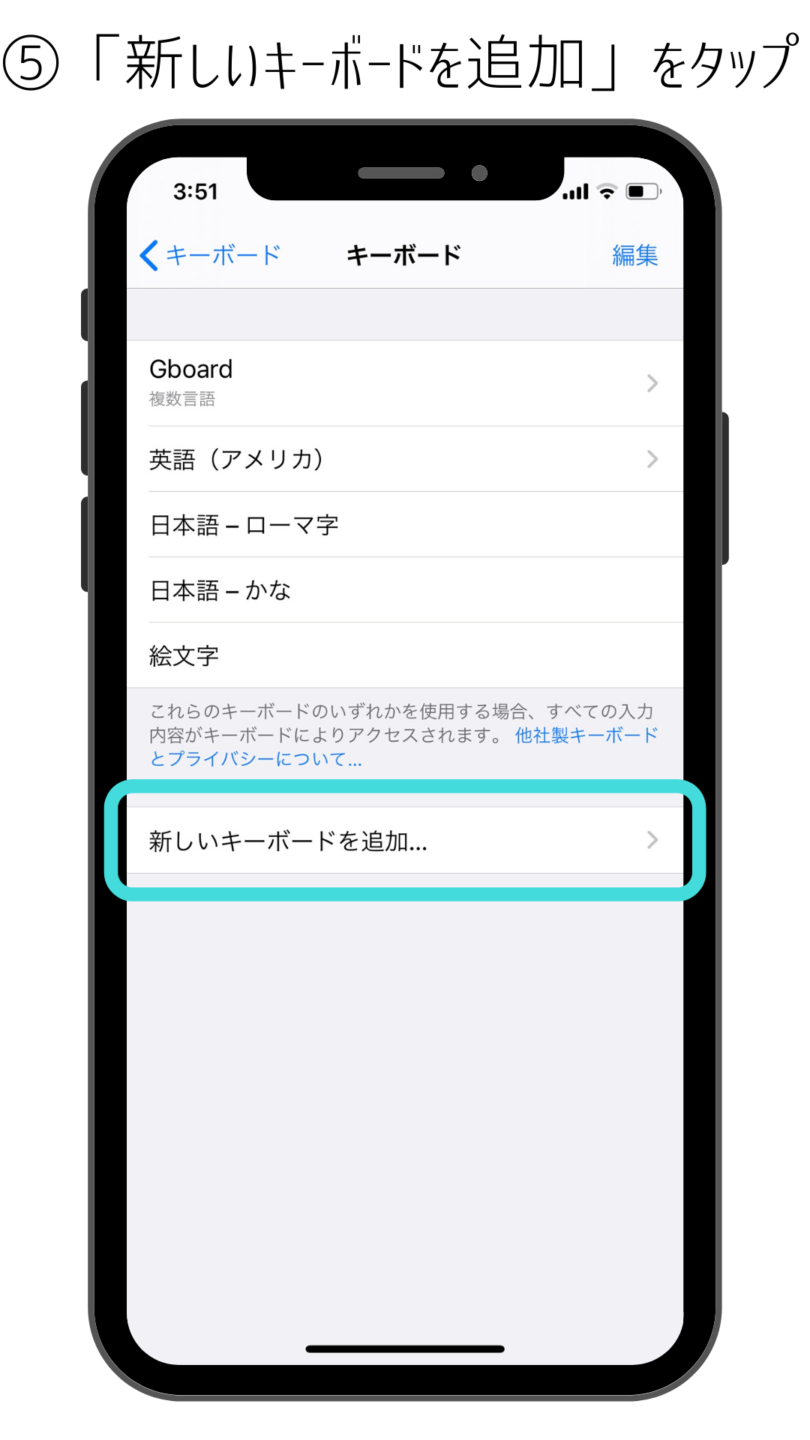
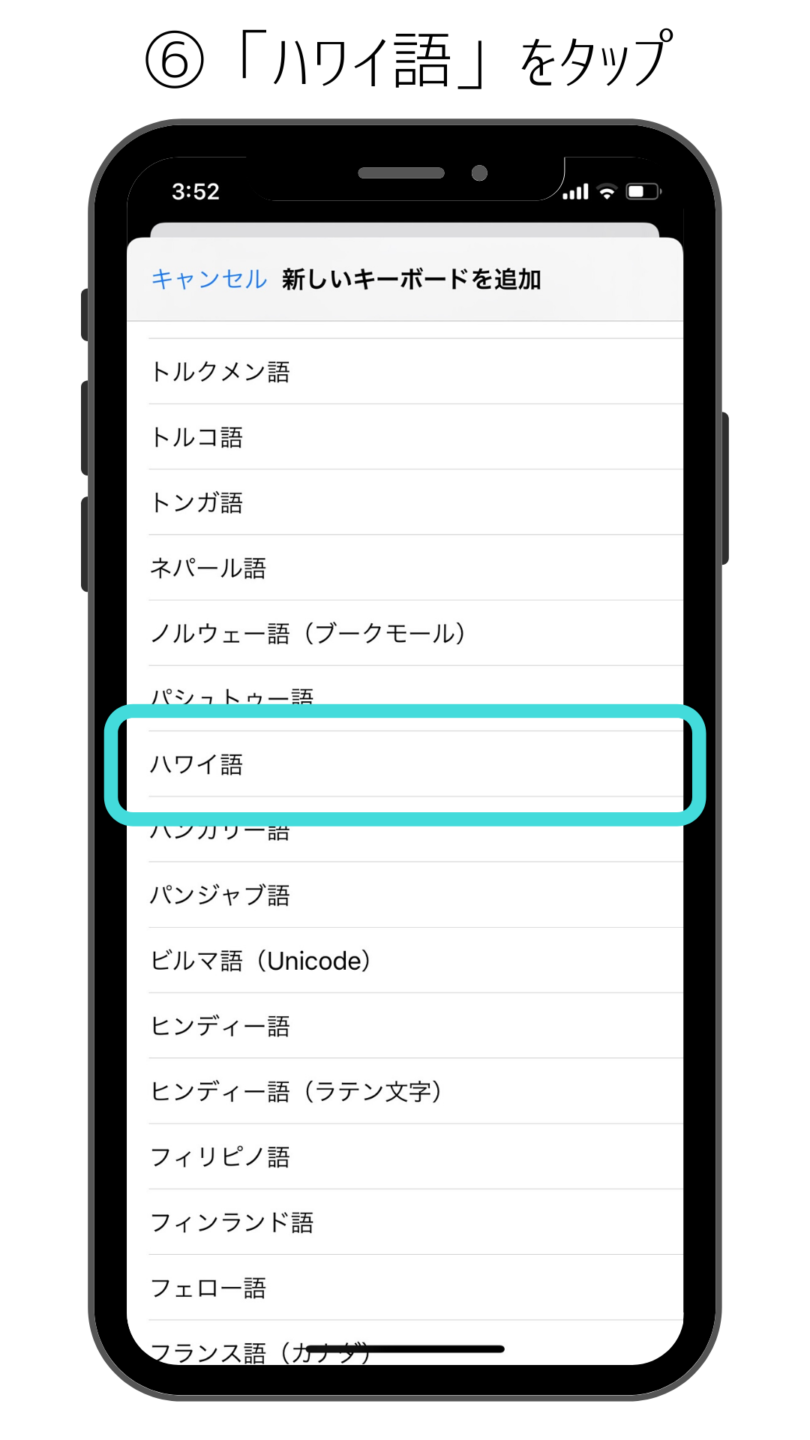
Step 3 ハワイ語入力方法
iPhone / iPad / iPad Pro はそれぞれキーの位置が微妙に違いますので、それぞれの画面で説明しますね
iPhone の場合
1 キーボード選択「Hawaiian」
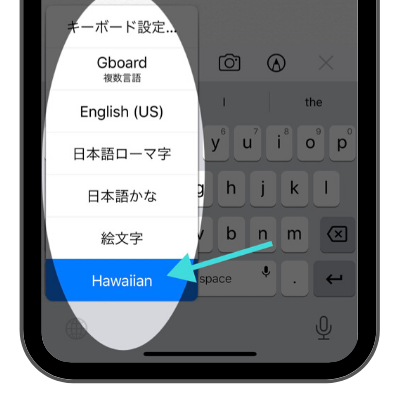
2 オキナ入力
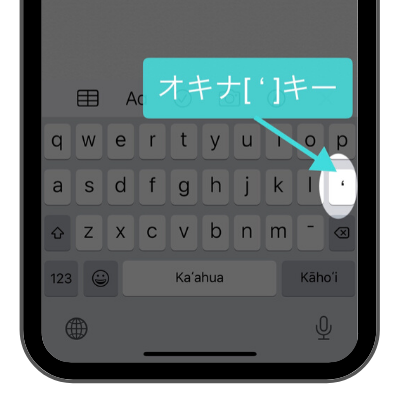
3 カハコー入力
カハコー「ā」を入力するには2つの方法があります
方法①:[a]キーに続いて[¯]キーをタップする
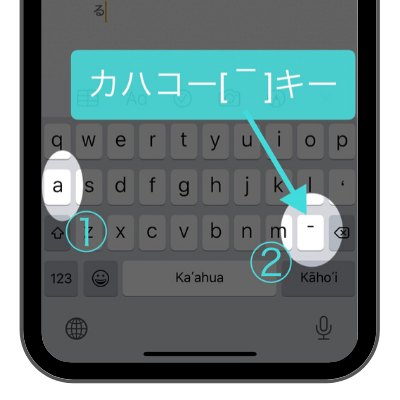
方法②:[a]キーを長押しして上に出る[ā]をフリック入力する
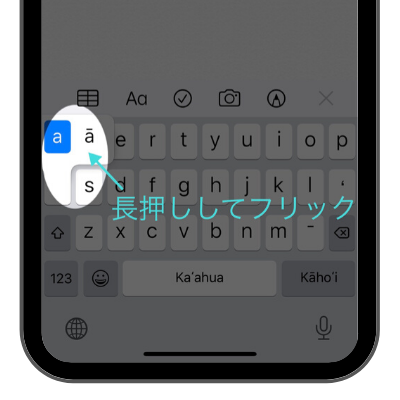
ē ī ō ū の場合も同様に
[e] [i] [o] [u]キーに続いて[¯]キーをタップするか、長押しして上に出るカハコー付きをフリック入力する
大文字でĀĒĪŌŪを入力するには
シフトキー[↑]をタップしてから上記の動作をする
iPad の場合
1 キーボード選択「Hawaiian」

2 オキナ入力

3 カハコー入力
カハコー「ā」を入力するには2つの方法があります
方法①:[a]キーに続いて[¯]キーをタップする

方法②:[a]キーを長押しして上に出る[ā]をフリック入力する
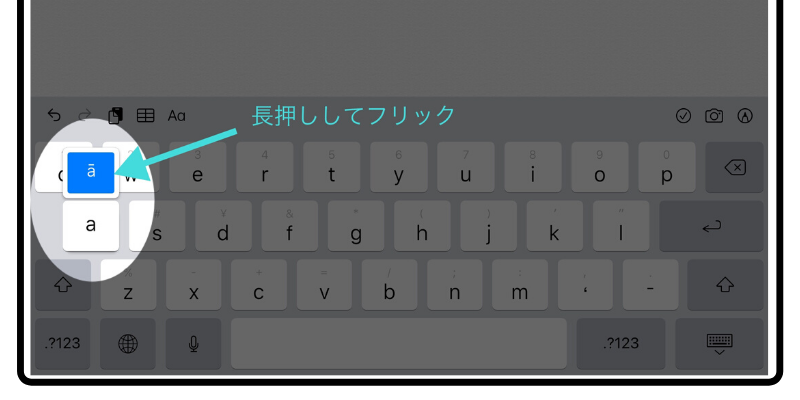
★大文字/小文字の切り替えは、英語キーボード入力と同様にシフトキー[↑]です
iPad Pro (12.9インチ) の場合
1 キーボード選択「Hawaiian」
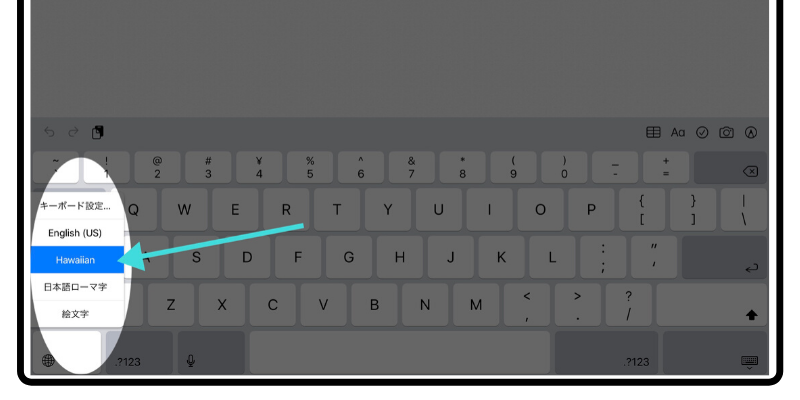
2 オキナ入力
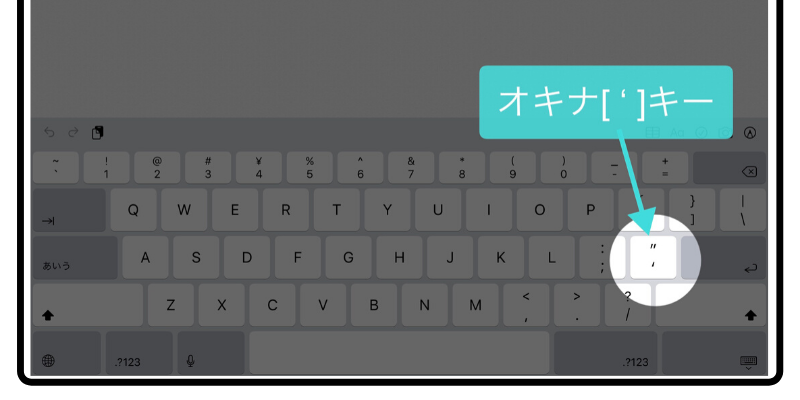
3 カハコー入力

★大文字/小文字の切り替えは、英語キーボード入力と同様にシフトキー[↑]です
動画でハワイ語の入力方法を観る
実際の入力手順を動画で確認したい方はこちらもどうぞ!